Skype за Windows: Как да активирате тъмен режим

Открийте как лесно и бързо да включите тъмен режим за Skype на вашия компютър с Windows 11 за по-малко от една минута.
Skype понякога може да не успее да сподели системни звуци, когато споделяте екрана си на Windows 10. Това означава, че вашите контакти не могат да чуят звуците, възпроизвеждани на вашето устройство. Например, ако възпроизвеждате аудиозапис, вашите контакти няма да чуят нищо. Нека да видим как можете бързо да отстраните този проблем и да продължите със срещата си в Skype.
⇒ Забележка : Опцията Споделяне на системния звук е налична само когато споделяте екрана си. Не можете да получите достъп до него като самостоятелна опция.
Уверете се, че вашето текущо аудио устройство е настроено като устройство по подразбиране в аудио настройки.
Щракнете върху Още опции (трите точки) и изберете Настройки .
След това щракнете върху Аудио и видео и се уверете, че вашето устройство е избрано.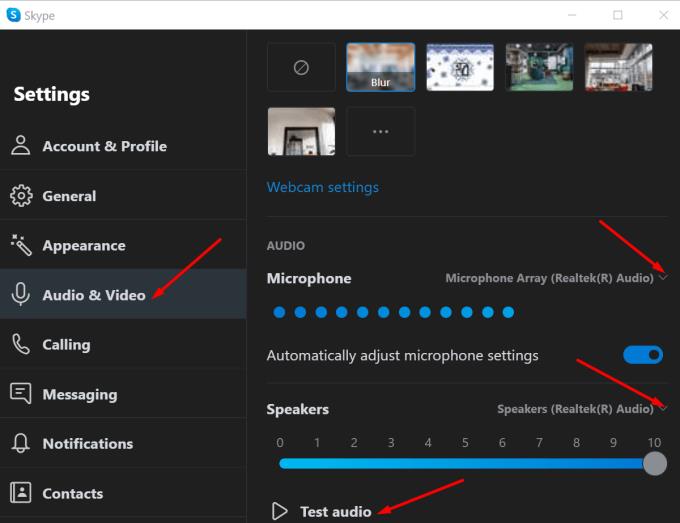
Проверете и силата на звука и се уверете, че се чува.
Ако все още не можете да споделяте системни звуци при споделяне на екрана, изключете „ Автоматично регулиране на настройките на микрофона “.
Много потребители коригираха този проблем, като настроиха компютъра да не прави нищо, когато открива активни комуникации. С други думи, като активирате тази опция, вие ще попречите на ОС да променя аудио настройките, когато сте на видеосреща.
Стартирайте контролния панел и изберете Хардуер и звук .
След това изберете Звук, за да отворите настройките на звука.
Щракнете върху раздела Комуникации .
Поставете отметка в квадратчето „ Не прави нищо “.
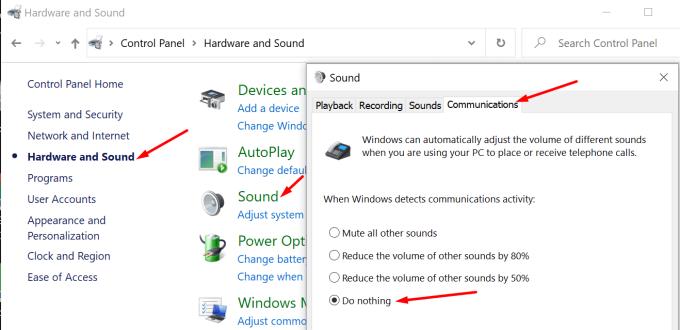
Едно от първите неща, които трябва да направите, когато имате проблеми със звука в Windows 10, е да актуализирате вашия аудио драйвер. Остарели или повредени аудио драйвери могат да причинят дълъг списък от проблеми.
Стартирайте диспечера на устройства и отидете на Контролери за звук, видео и игри .
Щракнете с десния бутон върху вашия аудио драйвер и изберете Актуализиране на драйвер . Рестартирайте компютъра си и проверете дали последният аудио драйвер решава проблема със звука на системата.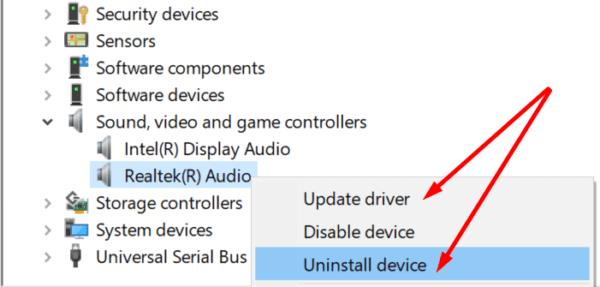
Ако проблемът продължава, щракнете с десния бутон отново върху вашия аудио драйвер и изберете Деинсталиране на устройството . Вашият компютър автоматично ще деинсталира вашия аудио драйвер. Рестартирайте вашето устройство, за да инсталирате най-новата версия на драйвера и да поправите повредените драйвери.
Понякога аудио подобренията могат да причинят различни звукови проблеми. Деактивирайте ги и проверете дали можете да споделяте системни звуци в Skype.
Стартирайте контролния панел, отидете на Хардуер и звук и след това щракнете върху Звук .
Щракнете върху раздела Възпроизвеждане , щракнете с десния бутон на вашето аудио устройство по подразбиране и изберете Свойства .
Щракнете върху раздела Разширени и премахнете отметката от квадратчето Активиране на аудио подобрения .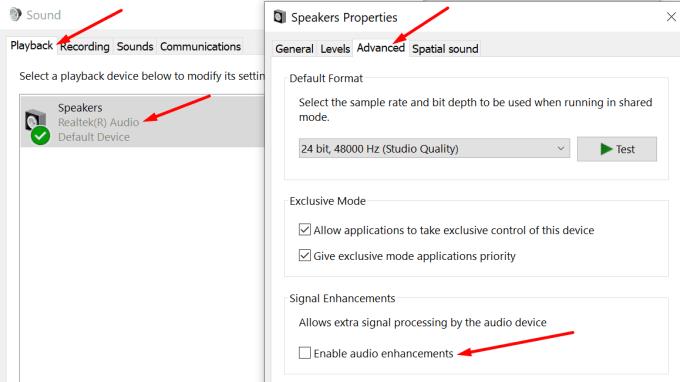
Стартирайте отново Skype и проверете дали проблемът е изчезнал.
Ако Skype не изобразява системни звуци, когато споделяте екрана си, деактивирайте аудио подобренията. Освен това не позволявайте на вашия компютър да променя аудио настройките, когато сте в разговор или среща. Уведомете ни дали можете да споделяте системни звуци в Skype сега. Натиснете коментарите по-долу.
Открийте как лесно и бързо да включите тъмен режим за Skype на вашия компютър с Windows 11 за по-малко от една минута.
В случай, че търсите уеб камера, която да използвате на вашия компютър, можете да използвате Xbox Kinect като уеб камера на Windows 10. След като направите своя Kinect уеб камера на Windows
Замъгляването на вашия Skype фон по време на видео разговори е от решаващо значение за поддържането на бизнес изображение. Ето как да направите това.
Ако връзката ви е нестабилна или вашите инсталационни файлове на Office са повредени, няма да можете да споделите екрана си в Skype.
Постоянното прекъсване и повторно свързване на Skype показва, че мрежовата ви връзка не е стабилна или нямате достатъчно честотна лента.
Бързо създайте анкета в Skype, за да сложите край на всяка дискусия. Вижте колко лесно се създават.
За да изключите автоматичната корекция в Skype за мобилни устройства, трябва да деактивирате функцията на вашето Android устройство.
Ако Skype за бизнес не успее да се свърже с уеб услугите на Exchange, приложението може постоянно да ви подканва да въведете вашите идентификационни данни.
Една от най-добрите функции на Skype е възможността за споделяне на екрани по време на разговор. Освен това е невероятно лесно и ето как. Първо, трябва да се обадите
В това ръководство ще ви покажем как можете да чатите със Skype в Office Online
Остарели версии на Skype или повредени данни на приложението Skype може да принудят приложението постоянно да ви излиза. Актуализирайте приложението, за да отстраните проблема.
Ако видеоклиповете в Skype изглеждат черно-бели на вашия компютър, проверете уеб камерата и настройките на Skype. След това актуализирайте приложението.
С безпрецедентно блокиране, обгръщащо улиците в тишина, приложенията за видео разговори и конферентна връзка са нуждата на часа. От надеждни стабилни изпълнители като WhatsApp и Skype до нововъзникнали...
Много потребители на Skype, които не са получили никакви заявки за контакт в настолното приложение, всъщност са намерили известията в Skype за мобилни устройства.
Червеният удивителен знак, който виждате в прозореца за чат, показва, че Skype не може да достави вашите съобщения. Това обикновено се дължи на проблеми с интернет.
Ако се опитвате да влезете в Skype за бизнес, но получавате грешка, която казва, че адресът не е валиден, това ръководство е за вас.
Ако Skype автоматично отговаря на обаждане от потребители, деактивирайте опцията за автоматичен отговор на повикване и актуализирайте приложението.
Ако Skype трябва да се конкурира с други приложения за системни ресурси, това може да доведе до високо използване на процесора. Затворете ненужните приложения и рестартирайте Skype.
Ако не използвате Skype твърде често, най-бързият начин да премахнете опцията на контекстното меню Споделяне със Skype е да деинсталирате приложението.
Грешките в Skypebridge.exe показват, че използвате остарели версии на Skype. Или че програма или приложение на трета страна блокира Skype.
Има много причини, поради които вашият лаптоп не може да се свърже с WiFi и следователно има много начини за отстраняване на грешката. Ако вашият лаптоп не може да се свърже с WiFi, можете да опитате следните начини за отстраняване на този проблем.
След като създадат USB зареждане за инсталиране на Windows, потребителите трябва да проверят производителността на USB зареждането, за да видят дали е създадено успешно или не.
Няколко безплатни инструмента могат да предскажат повреди на устройството, преди да се случат, което ви дава време да архивирате данните си и да смените устройството навреме.
С правилните инструменти можете да сканирате системата си и да премахнете шпионски софтуер, рекламен софтуер и други злонамерени програми, които може да се крият във вашата система.
Когато компютър, мобилно устройство или принтер се опита да се свърже с компютър с Microsoft Windows по мрежа, например, може да се появи съобщение за грешка „мрежовият път не е намерен — грешка 0x80070035“.
Синият екран на смъртта (BSOD) е често срещана и не нова грешка в Windows, която се появява, когато компютърът претърпи някаква сериозна системна грешка.
Вместо да извършваме ръчни операции и операции с директен достъп в Windows, можем да ги заменим с налични CMD команди за по-бърз достъп.
След безброй часове, прекарани в използване на лаптопа и настолните си високоговорители, много хора откриват, че няколко умни подобрения могат да превърнат тясното им общежитие в най-добрия стрийминг център, без да разоряват бюджета си.
От Windows 11 Internet Explorer ще бъде премахнат. В тази статия WebTech360 ще ви насочи как да използвате Internet Explorer в Windows 11.
Тъчпадът на лаптопа не е само за посочване, щракване и мащабиране. Правоъгълната повърхност поддържа и жестове, които ви позволяват да превключвате между приложения, да контролирате възпроизвеждането на медии, да управлявате файлове и дори да преглеждате известия.



























